데이터 조인
원하는 분석을 수행하려면 여러 위치(다른 테이블 또는 데이터 원본)의 데이터를 결합해야 하는 경우가 많습니다. 데이터 구조와 분석 요구 사항에 따라 여러 방법으로 테이블을 결합할 수 있습니다.
관계와 조인
Tableau Desktop의 기본 방법은 관계를 사용하는 것입니다. 관계는 정보를 결합할 때 원래 테이블의 세부 수준을 유지합니다. 또한 관계를 사용하면 컨텍스트 기반 조인을 시트별로 수행할 수 있으므로 각 데이터 원본을 더 유연하게 사용할 수 있습니다. 관계는 대부분의 경우 데이터를 결합하는 데 권장되는 방법입니다. 자세한 내용은 관계가 조인과 다른 점을 참조하십시오.
그러나 제어를 위해서나 관계에 비해 나은 조인의 특성(예: 의도적인 필터링 또는 복제) 때문에 조인을 직접 설정하려는 경우가 있을 수 있습니다.
참고: 관계는 결국 조인을 활용합니다(백그라운드에서). 예를 들어 비주얼리제이션에 다른 데이터 원본 테이블의 필드가 사용되는 경우 데이터 원본 전체의 관계에서 교차 데이터베이스 조인이 생성됩니다. 이러한 이유로 교차 데이터베이스 조인을 위한 성능 향상이 적절할 수 있습니다.
공통적인 문제
- 조인을 보거나 편집하거나 만들려면 데이터 원본을 처음 열거나 만들 때 표시되는 영역인 관계 캔버스에서 논리적 테이블을 열고 조인 캔버스에 액세스해야 합니다.
- 게시된 Tableau 데이터 원본은 조인에 사용할 수 없습니다. 게시된 데이터 원본을 결합하려면 기본적으로 조인을 포함하거나 데이터 혼합을 사용하도록 원래 데이터 원본을 편집해야 합니다.
- 테이블 조인할 때 조인하는 필드의 데이터 유형은 동일해야 합니다. 테이블을 조인한 후 데이터 유형을 변경하면 조인이 끊어집니다.
- 조인 절에 사용된 필드는 조인을 끊지 않고 제거할 수 없습니다. 데이터를 조인하고 중복 필드를 정리하려면 Desktop 대신 Tableau Prep Builder를 사용하십시오.
팁: Tableau Desktop에서는 조인을 만들고 기본적인 데이터 변형을 수행할 수 있지만 Tableau Prep Builder는 데이터 준비를 위해 설계되었습니다. 다수의 조인을 수행하거나 필드 이름을 정리하거나 데이터 유형을 변경하거나 여러 피벗을 수행하거나 관련된 데이터 준비를 수행해야 하는 경우 Tableau Prep Builder(링크가 새 창에서 열림)를 사용하는 것이 좋을 수 있습니다.
조인 만들기
조인을 만들려면 하나 이상의 관련 데이터 원본에 연결합니다. 자세한 내용은 데이터에 연결을 참조하십시오.
이러한 연결은 동일한 데이터 원본(예: 데이터베이스의 테이블 또는 Excel 스프레드시트의 시트)이거나 다른 데이터 원본(교차 데이터베이스 조인이라고 함)일 수 있습니다. 교차 데이터베이스 조인을 사용하여 테이블을 결합하면 데이터를 가져온 연결을 알 수 있도록 캔버스의 테이블과 데이터 그리드의 열에 색상이 지정됩니다.
참고: 게시된 Tableau 데이터 원본을 포함하여 모든 데이터 원본이 교차 데이터베이스 조인을 지원하는 것은 아닙니다. 게시된 데이터 원본을 결합하려면 기본적으로 조인을 포함하거나 데이터 혼합을 사용하도록 원래 데이터 원본을 편집하십시오.
첫 번째 테이블을 캔버스로 끌어옵니다.
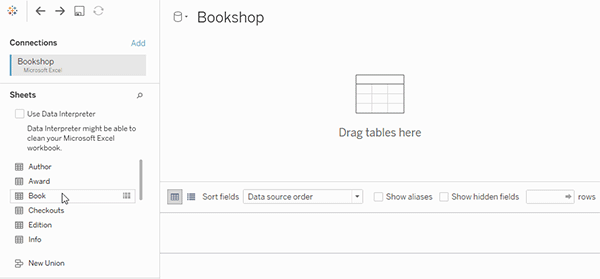
이 시점에 두 번째 테이블을 끌어오면 관계가 형성됩니다.
메뉴에서 열기를 선택하거나 첫 번째 테이블을 두 번 클릭하여 조인 캔버스(물리적 계층)를 엽니다.
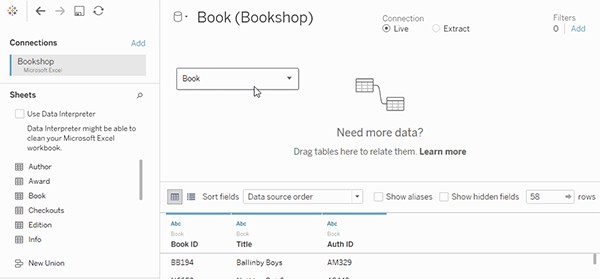
관계 캔버스에서 테이블을 두 번 클릭하면 조인 캔버스가 열립니다.
다른 테이블을 두 번 클릭하거나 조인 캔버스로 끌어 놓습니다.
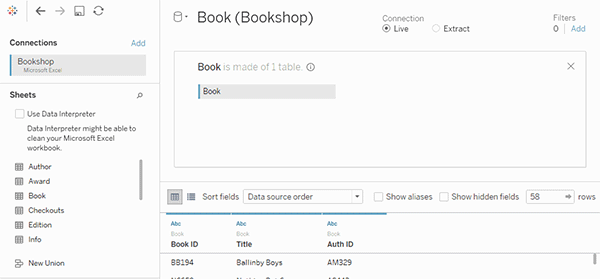
다음 테이블을 완전히 다른 데이터 원본에서 가져온 경우 왼쪽 패널의 연결에서 추가 단추(웹 작성의
 )를 클릭하여 Tableau 데이터 원본에 새 연결을 추가합니다. 해당 연결을 선택한 상태에서 원하는 테이블을 조인 캔버스로 끌어옵니다.
)를 클릭하여 Tableau 데이터 원본에 새 연결을 추가합니다. 해당 연결을 선택한 상태에서 원하는 테이블을 조인 캔버스로 끌어옵니다.조인 아이콘을 클릭하여 조인을 구성합니다. 데이터 원본에 사용된 사용 가능한 테이블 중 하나에서 필드를 선택하고, 조인 연산자를 선택한 다음 추가된 테이블에서 필드를 선택하여 하나 이상의 조인 절을 추가합니다.
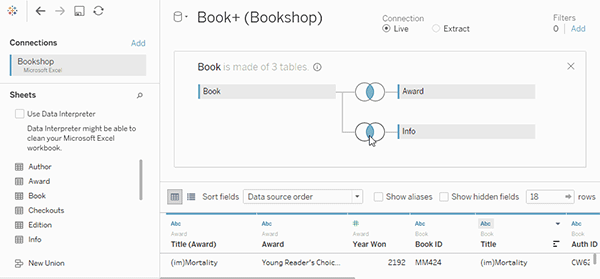
참고: 조인 절의 오른쪽을 마우스오버할 때 표시되는 "x"를 클릭하면 원치 않는 조인 절을 삭제할 수 있습니다.
마쳤으면 조인 대화 상자와 조인 캔버스를 닫습니다.
조인을 만든 후 데이터 조인하십시오. 조인 문제를 해결하려면 데이터 조인을 참조하십시오.
조인 분석
조인은 해당 유형과 조인 절로 정의됩니다.
조인 유형
일반적으로 Tableau에서 사용할 수 있는 네 가지 유형의 조인은 Inner(내부), Left(왼쪽), Right(오른쪽) 및 Full Outer(완전 외부)입니다. 여러 테이블의 데이터를 결합하기 위해 어떤 조인 유형을 사용해야 할지 모르는 경우 관계를 사용해야 합니다.
| 조인 유형 | 결과 |
Inner(내부)
| Inner(내부) 조인을 사용하여 테이블을 결합할 경우 결과는 두 테이블 모두에 일치 항목이 있는 값을 포함하는 테이블입니다. 두 테이블 모두에 일치 항목이 있지 않으면 값이 완전히 삭제됩니다. |
Left(왼쪽)
| Left(왼쪽) 조인을 사용하여 테이블을 결합할 경우 결과는 왼쪽 테이블의 모든 값과 오른쪽 테이블에서 해당하는 일치 항목을 포함하는 테이블입니다. 왼쪽 테이블의 값이 오른쪽 테이블에 일치하는 항목이 없는 경우 데이터 그리드에 Null 값이 표시됩니다. |
Right(오른쪽)
| Right(오른쪽) 조인을 사용하여 테이블을 결합할 경우 결과는 오른쪽 테이블의 모든 값과 왼쪽 테이블에서 해당하는 일치 항목을 포함하는 테이블입니다. 오른쪽 테이블의 값이 왼쪽 테이블에 일치하는 항목이 없는 경우 데이터 그리드에 Null 값이 표시됩니다. |
Full outer(완전 외부)
| Full outer(완전 외부) 조인을 사용하여 테이블을 결합할 경우 결과는 두 테이블의 모든 값을 포함하는 테이블입니다. 한 테이블의 값이 다른 테이블에 일치하는 항목이 없는 경우 데이터 그리드에 Null 값이 표시됩니다. |
| 유니온
| 유니온은 조인 유형이 아니지만 한 테이블의 데이터 행을 다른 테이블에 추가하여 두 개 이상의 테이블을 결합할 수 있는 또 다른 방법입니다. 이상적인 경우, 유니온으로 결합하는 테이블은 필드 수가 같고 필드의 이름과 데이터 유형이 일치해야 합니다. 유니온에 대한 자세한 내용은 데이터 유니온을 참조하십시오. |
모든 데이터베이스가 모든 조인 유형을 지원하는 것은 아닙니다. 조인 대화 상자에서 옵션을 사용할 수 없는 경우 데이터 원본의 제약 조건 때문일 수 있습니다.
조인 절
조인은 하나 이상의 조인 절을 설정하여 수행합니다. 조인 절은 테이블 간에 공유되는 필드와 대응하는 행을 일치시키는 방법을 Tableau에 알려줍니다. 예를 들어 동일한 ID가 있는 행은 결과 테이블에서 정렬됩니다.
조인 절에서는 같은 값을 가진 행을 일치시키는 등호 연산자(=)를 가장 많이 사용합니다. 보다 작음(<) 및 같지 않음(<>)과 같은 비동등 조인을 수행할 수도 있습니다.
한 조인에 여러 조인 절이 있을 수도 있습니다. 예를 들어 First name(이름)과 Last name(성)이 별도의 열에 저장되어 있는 경우 “First name = First name” 및 “Last name = Last name”인 경우에만 조인하는 것이 좋습니다. 행을 조인되려면 두 조건이 모두 참이어야 합니다. 또는 Last name(성)이 공유되었지만 First name(이름)이 공유되지 않은 경우 결과를 반환하는 것이 목표라면 조인 절은 “First name <> First name” 및 “Last name = Last name”일 수 있습니다.
조인 절에는 계산도 포함될 수 있습니다. 예를 들어 조인 절은 이름 필드의 연결(“[First name] + [Last name] = [First name] + [Last name]”)일 수 있습니다. 모든 데이터 원본 연결이 조인 절에서 계산을 지원하는 것은 아닙니다.
조인 키의 null 값 정보
일반적으로 조인은 데이터베이스 수준에서 수행됩니다. 테이블을 조인하는 데 사용된 필드에 null 값이 포함된 경우 대부분의 데이터베이스에서는 null 값이 포함된 행 없이 데이터를 반환합니다. 하지만 단일 연결 데이터 원본의 경우 null 값을 포함하는 필드를 null 값을 포함하는 다른 필드와 조인할 수 있는 추가 옵션이 제공됩니다.
데이터 원본을 설정한 후 데이터 원본 페이지에서 데이터 > Null 값에 Null 값 조인을 선택합니다.
옵션이 회색으로 표시되면 데이터 원본에 사용할 수 없습니다. 이 옵션을 사용하는 데이터 원본에 두 번째 연결을 추가하는 경우 조인이 null 값이 있는 행을 제외하는 기본 동작으로 되돌아갑니다.
교차 데이터베이스 조인
Tableau는 플랫폼이 호환되는 데이터베이스 측에 몇 가지 제한 사항이 있지만 서로 다른 데이터 원본에 있는 테이블의 조인을 허용합니다. 교차 데이터베이스 조인을 사용하려면 다중 연결 데이터 원본이 필요합니다. 즉, 테이블을 조인하기 전에 각 데이터베이스에 대한 새 연결을 만들어야 합니다.
- 첫 번째 데이터 원본에 연결 한 후 데이터 패널의 추가 옵션을 사용하여 다른 연결을 추가합니다.
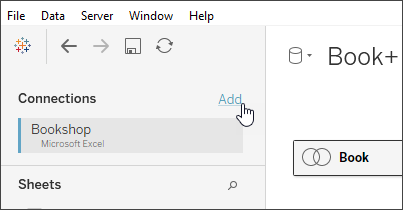
참고: 다른 연결을 추가하려고 할 때 원하는 커넥터가 연결 목록에서 없는 경우 조인하려는 원본 조합에 교차 데이터베이스 조인이 지원되지 않는 것입니다. 여기에는 큐브 데이터(예: Microsoft Analysis Services), 대부분의 추출 전용 데이터(예: Google Analytics 및 OData) 및 게시된 Tableau Server 데이터 원본에 대한 연결이 포함됩니다.
- 이렇게 하면 완전히 다른 데이터 원본이 아닌 두 번째 연결이 생성됩니다. 데이터 원본 탭에서 두 개 이상의 연결 간을 전환할 수 있습니다.
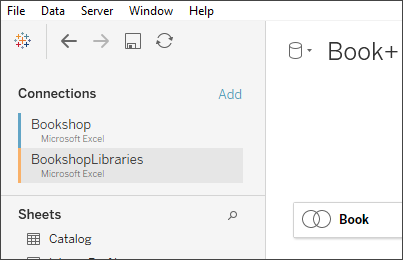
- 워크시트로 이동하여 분석을 시작하면 데이터 원본이 결합된 단일 데이터 원본으로 작동합니다. 이것은 워크시트에서 전환할 수 있는 두 개의 독립적인 데이터 원본과 다릅니다.
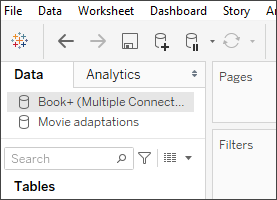
Book+ 데이터 원본에는 교차 데이터베이스 조인이 있는 두 개의 연결이 있습니다. 이 연결은 단일 데이터 원본으로 작동합니다. Movie adaptations 데이터 원본은 독립적인 데이터 원본입니다.
참고: 일반적으로 동일한 데이터베이스의 테이블을 조인하면 성능이 향상됩니다. 이는 동일한 데이터베이스에 저장된 데이터를 쿼리하면 실행 시간이 짧고 조인을 수행하는 데이터베이스의 기본 기능을 활용하기 때문입니다. 교차 데이터베이스 조인 성능에 대한 자세한 내용은 교차 데이터베이스 조인을 위한 성능 향상을 참조하십시오.





